В този урок ще ти покажа как лесно и бързо можеш да размениш редовете и колните на таблица в Excel. Независимо дали искаш да преструктурираш таблицата или да промениш подреждането на данните, с помощта на един прост хит можеш да направиш желаните промени, без да губиш много време с ръчно копиране и поставяне. Тази техника ще ти помогне да постигнеш по-ефективни резултати в работата си в Excel.
Най-важните изводи
- Можеш да използваш функцията "Транспониране", за да размениш редовете и колоните.
- Форматирането може да бъде променено в новото подреждане.
- Excel предлага множество опции за бърза визуализация на резултатите и показване на статистика.
Стъпка по стъпка ръководство
Първо трябва да копираш данните, които искаш да транспонираш. Маркирай необходимите клетки в таблита.
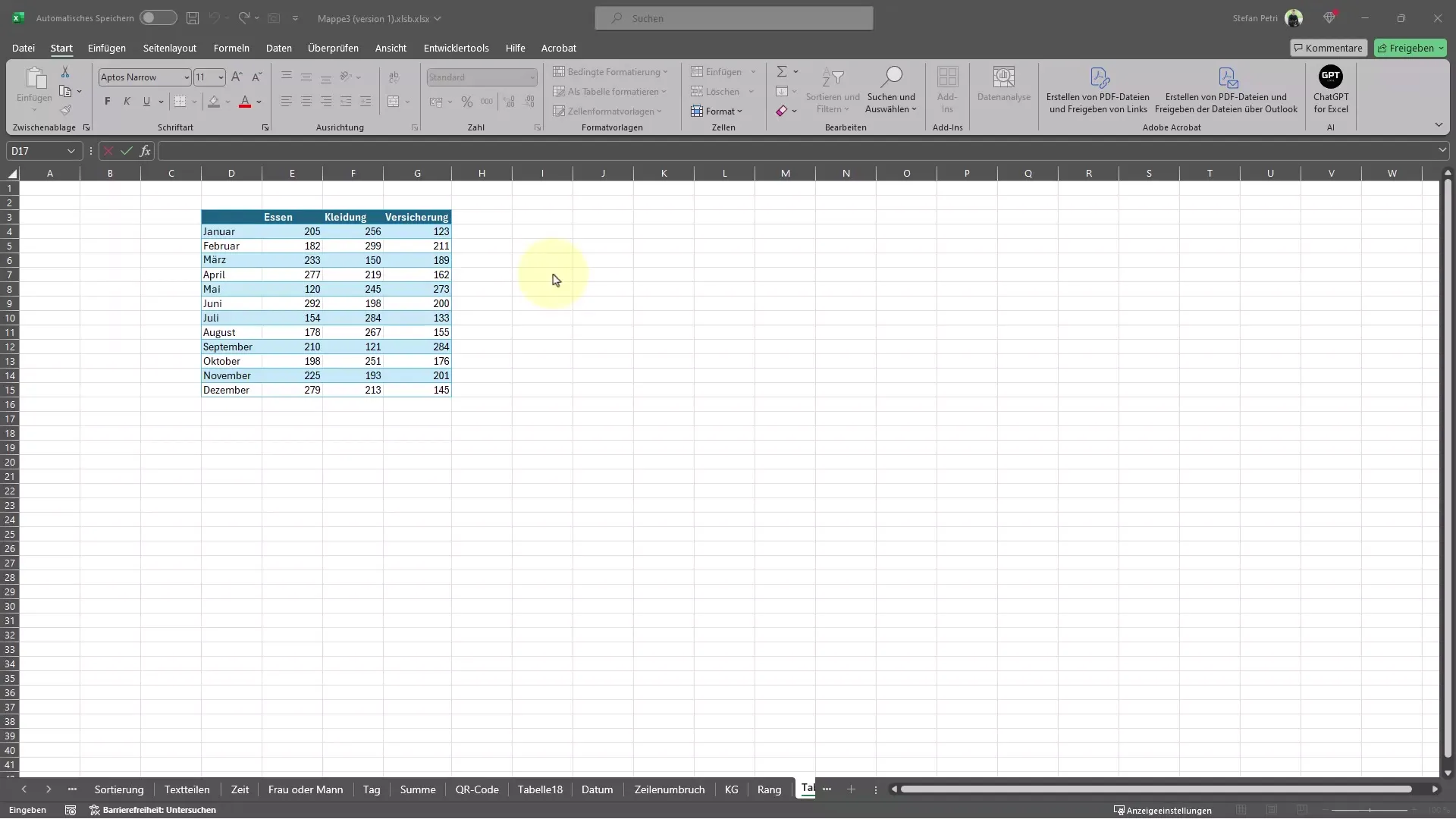
След като клетките са маркирани, ги копирай с комбинацията от клавиши Ctrl + C. Това работи като обикновено и копира данните в буфера за копиране.
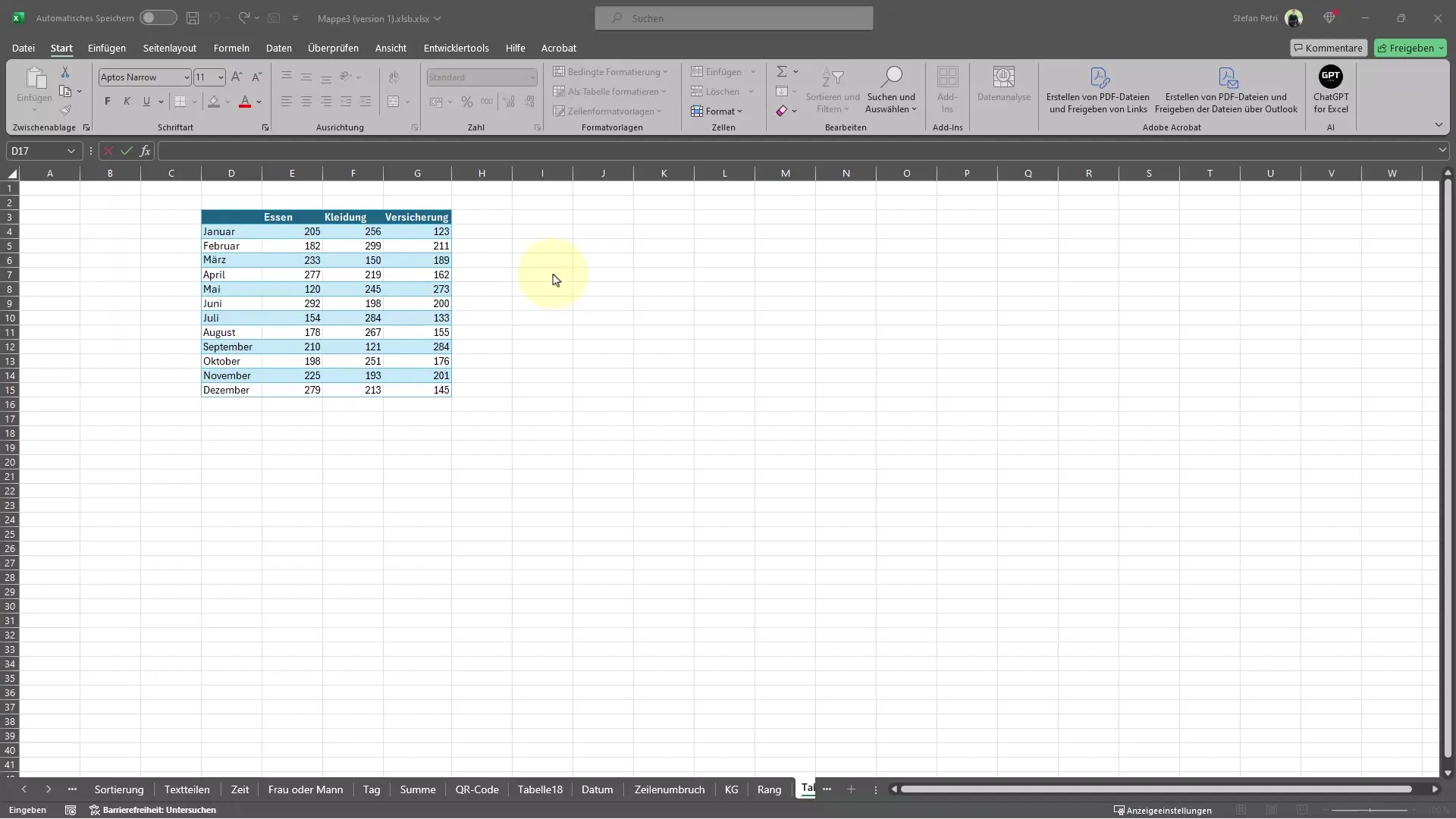
Сега премини към областта, където искаш да поставиш транспонираните данни. Кликни върху клетката, където искаш първата транспонирана клетка да бъде.
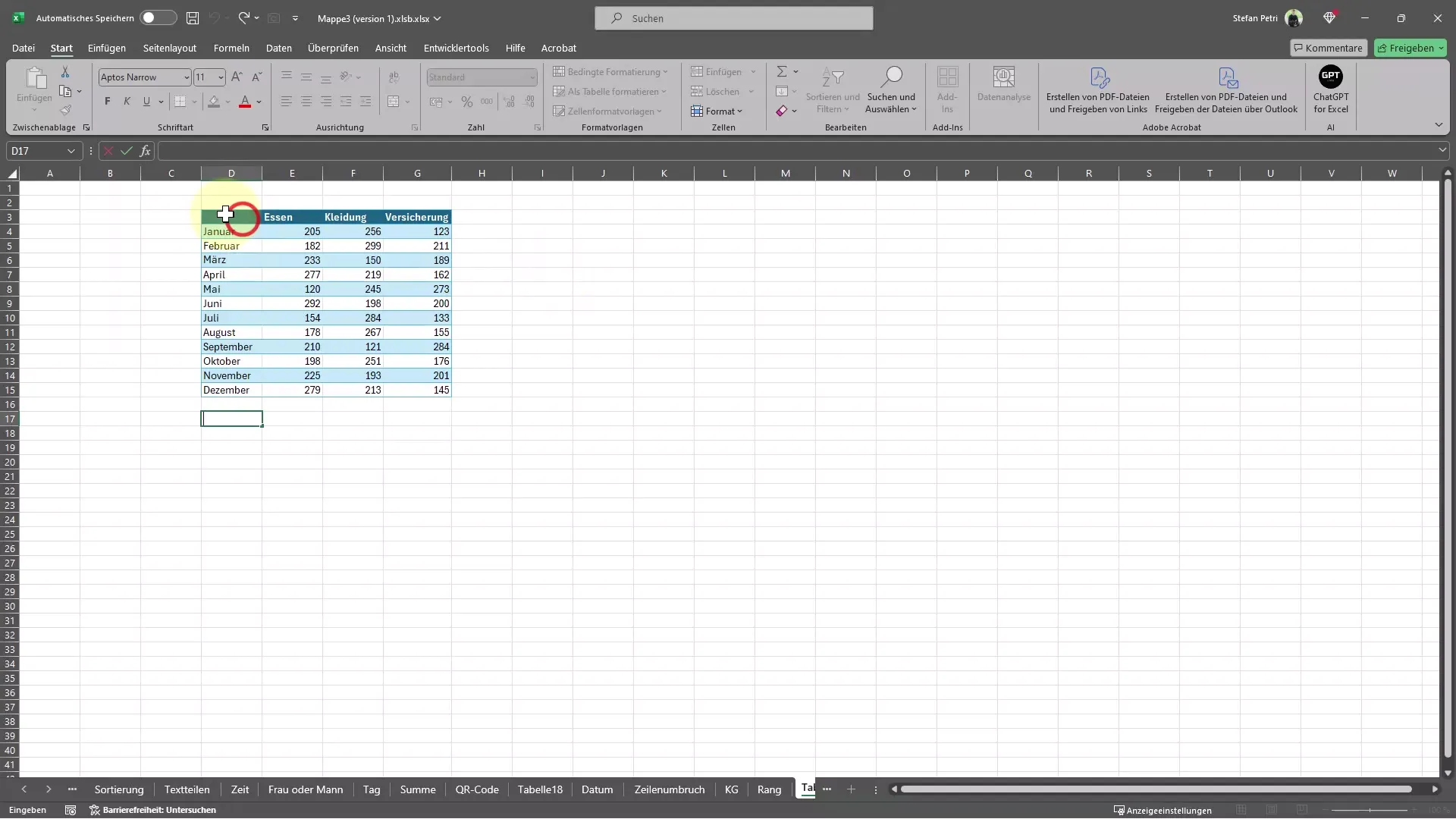
Сега аз съм маркирал всичко:

За да поставиш транспонирания копирани данни, отново използвай комбинацията от клавиши Ctrl + V. Това поставя данните, но с транспонираната опция по подразбиране. За да избереш транспонираната опция, кликни върху малката икона, която се появява след като поставиш данните. Кликни върху нея, за да видиш различните опции за поставяне.
Една от опциите е "Транспониране". След като я избереш, Excel ще конвертира редовете, които си копирал, в колони.
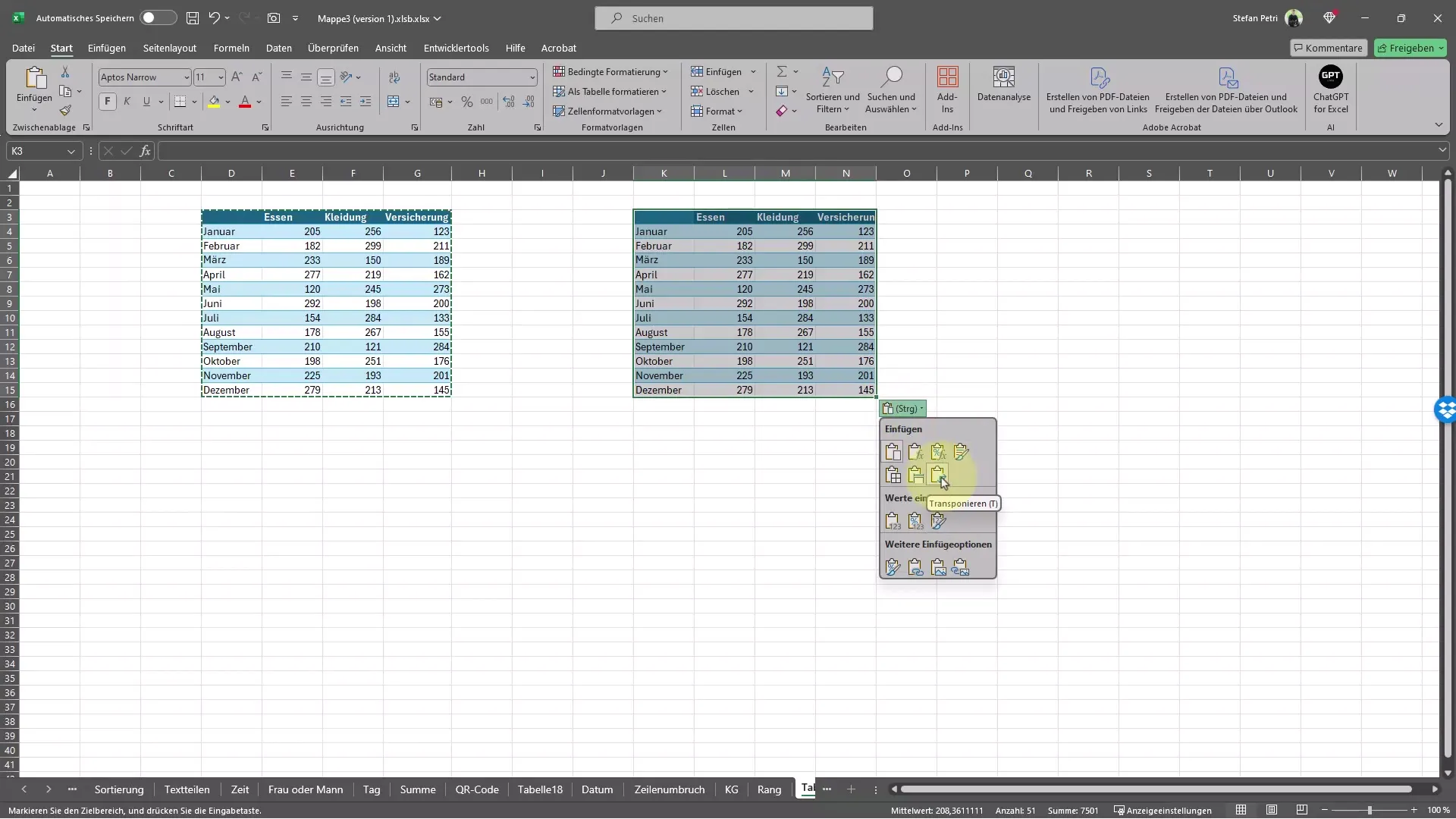
Ще видиш, че Excel сега показва данните по такъв начин, че оригиналните редове са подредени в колони, като всяка оригинална редка се превръща в отделна колона.
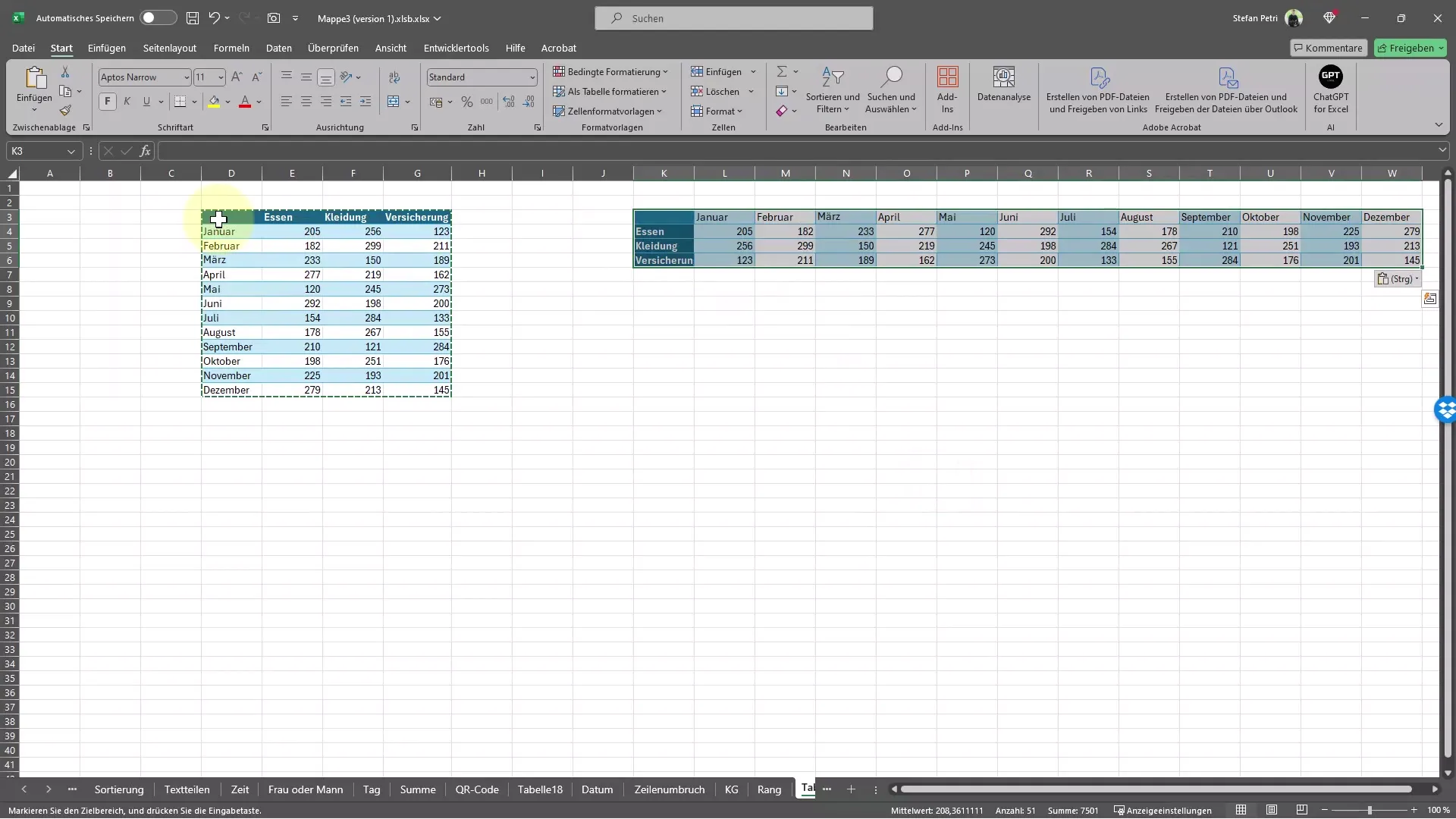
Сега можеш да промениш форматирането на новите колони по твое желание. Имаш гъвкавост да промениш цветовете, шрифтовете и други форматиране.
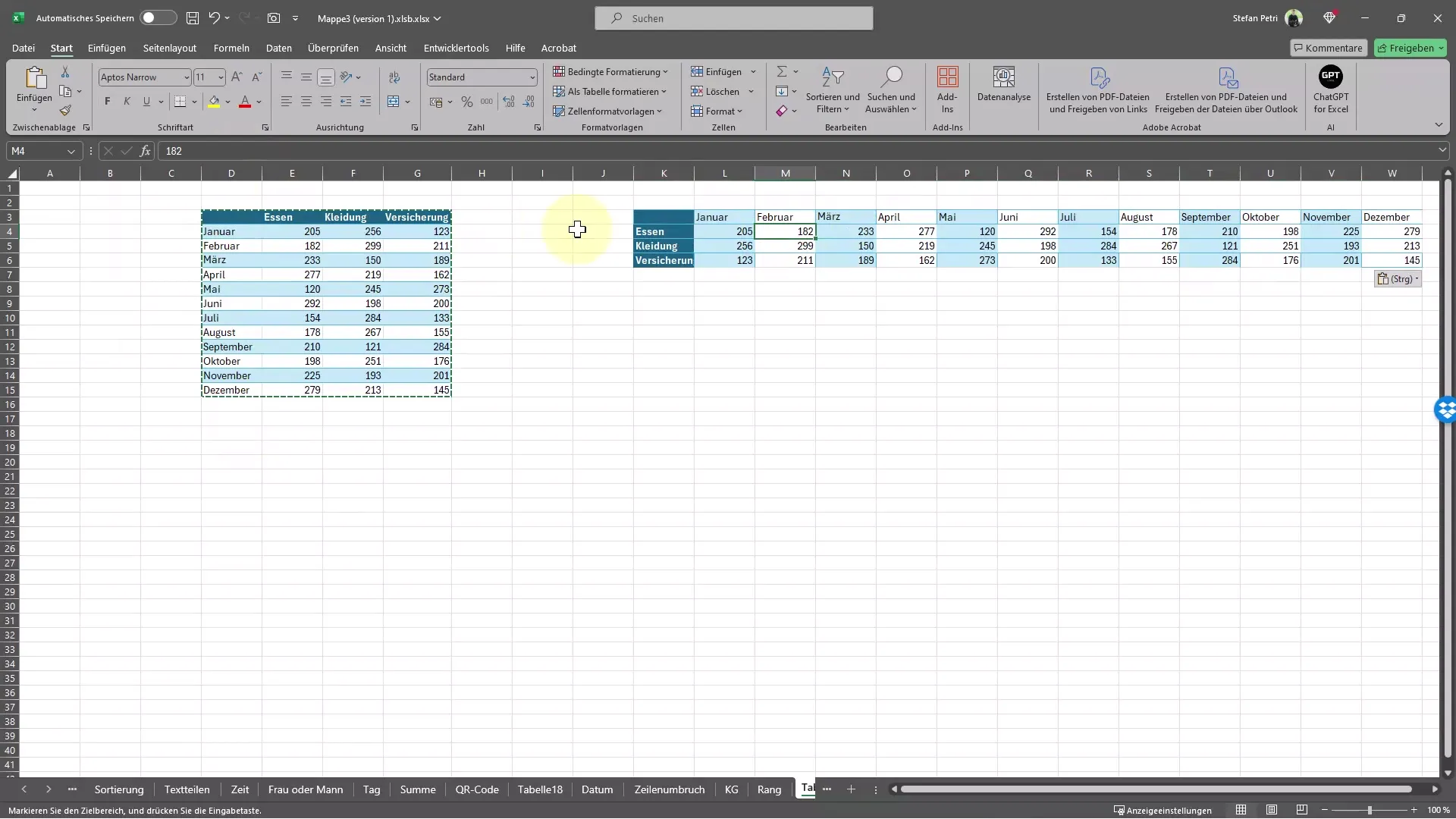
Excel ти предлага допълнителни функционалности, като например създаване на диаграми или графики за данните ти. Например, ако искаш да добавиш диаграма за визуално представяне на данните си, можеш да го направиш веднага след транспонирането.
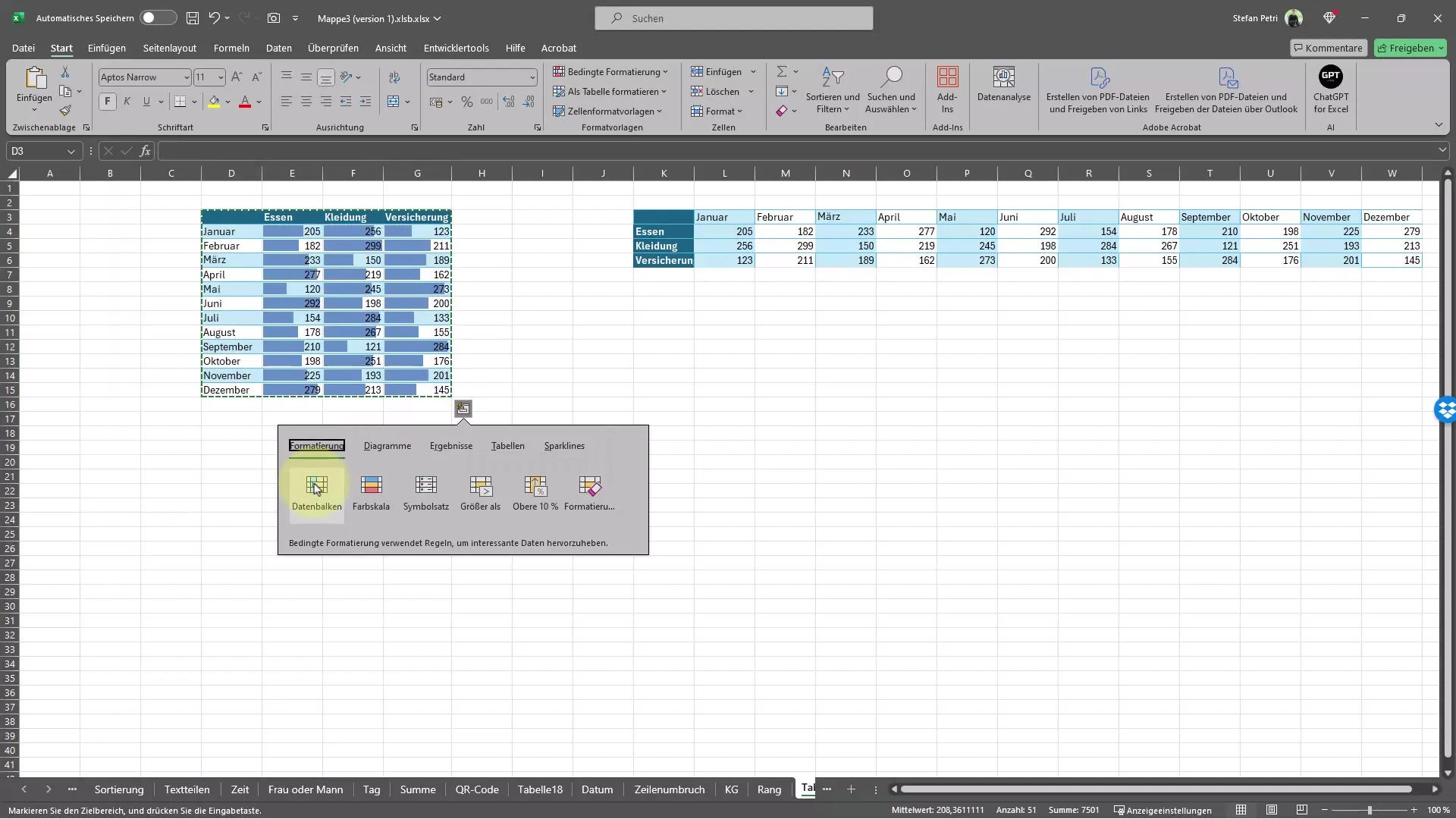
Освен това можеш да прилагаш функции като суми или средни стойности директно в това ново подреждане, без да правиш ръчни изчисления. Това значително увеличава ефективността ти.
Препоръчвам ти да изпробваш този метод и да откриеш различните опции в Excel. Така ще можеш да използваш софтуера максимално ефективно.
Резюме
С функцията за транспониране в Excel можеш лесно да размениш редовете и колоните. Описаните стъпки те водят през процеса и ти помагат да промениш структурата на таблицата си бързо, без да губиш ценно време. Експериментирай с опциите за форматиране и разширените функционалности на Excel, за да извлечеш максимума от данните си!
Често задавани въпроси
Как да копирам данни в Excel?Можеш да копираш данни в Excel, като маркираш желаните клетки и използваш комбинацията от клавиши Ctrl + C.
Как да поставя транспонирани данни?Избери клетката, в която искаш да поставиш данните, и кликни върху опцията за поставяне "Транспониране", след като поставиш данните.
Мога ли да променя форматирането на новите колони?Да, можеш да промениш форматирането по всяко време, включително цветове и шрифтове.
Какво мога да направя след транспонирането на колоните?Можеш да създадеш диаграми, да приложиш функции или да направиш други настройки, за да анализираш данните.


